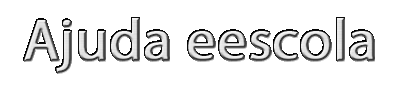Aconselho vivamente a leitura completa deste tutorial antes de passar à acção, assim irá compreender melhor o processo e evitar errosEste tutorial foi feito pois penso que que seja útil e interessante para todos os utilizadores de portáteis que têm temperaturas excessivamente altas no seu processador em full load.
O undervolting como o nome indica, é o método de reduzir a voltagem padrão de um certo dispositivo.
Qual o seu objectivo?Com o objectivo de reduzir a voltagem que passa nos circuitos internos do CPU, de modo a que seja libertado menos calor do mesmo, que consequentemente irá gastar menos energia durante o seu funcionamento e portanto aumentar a autonomia do portátil. Por outro lado a longevidade/tempo de vida do CPU irá aumentar drasticamente, pois estamos a falar na redução de cerca de 15ºC em full load na maior parte dos casos. Outra vantagem será que o portátil/sistema irá funcionar muito mais estável.
Em certos casos a performance poderá mesmo aumentar⦠casos em que as temperaturas em full load obriguem a que os sistemas de protecção térmica do CPU façam Throttling, ou seja redução temporária da frequência de relógio do CPU e/ou salto nos ciclos de funcionamento do mesmo de modo a abrandar o seu funcionamento e consequentemente reduzir a temperatura.
Que riscos/consequências negativas irá ter na minha máquina?Nenhuns. Nas próximas linhas vamos ver porquê.
Como devem saber, um CPU é uma peça muito complexa, em grande parte devido aos seus componentes serem de uma ordem infimamente pequena. Durante o seu fabrico, nem todos os cores(núcleos) que provêm de uma mesma bolacha de silÃcio irão ter a mesma velocidade.
O fabricante irá testar cada uma das unidades, e atribuir-lhe uma frequência de relógio que ele mesmo o suporte de forma estável, existindo sempre uma margem de segurança. Em muitos casos essa margem é explorada no overclocking, ou seja aumentando a frequência de relógio acima do padrão. Neste caso em particular iremos explorar essa margem de segurança na voltagem em vez de na frequência.
Ou seja iremos explorar a margem em que o CPU funciona com uma voltagem menor possÃvel, mantendo a mesma frequência de funcionamento.
1- Iremos então usar um programa que se chama RightMark CPU Clock Utility
(freeware - download:
http://cpu.rightmark.org/download/rmclock_230_bin_upd1.exe).
Existe outro programa também muito conhecido e mais user friendly, o NotebookHardwareControl, mas no entanto devido a ainda se encontrar em fase beta, e ter alguns problemas com certas marcas/modelos, não o incluà neste tutorial. No entanto os fundamentos são os mesmos e aplicam-se para ambos os programas.
Abrimos então o RM CPU Clock Utility.
No separador Profiles, iremos ter uma lista dos vários multiplicadores que o CPU usa. O multiplicador, é como o nome indica, o factor que o FSB(neste caso 200Mhz) terá de ser multiplicado de modo a obter a frequência de funcionamento do CPU. Ou seja caso o multiplicador seja diminuÃdo, o CPU irá diminuir a sua frequência de funcionamento.
Vejamos o multiplicador máximo que tenho disponÃvel(x12, no caso de um C2D T7700). Irei então multiplicar o FSB pelo multiplicador, 200x12=2400, ou seja o CPU funciona a 2400Mhz com um multiplicador de 12.

2- Iremos então seleccionar o separador Maximal Performance. Nesse separador seleccionar OS Settings(ver imagem). Nesse separador, colocar um visto na caixa que diz Use OS Power Plan, e selecionar High Performance logo ao lado.

3- Depois disso, clickar no separador CPU Settings. Ai colocar um visto nas caixas que dizem Use P-state transitions (PST), tanto no AC Power como no Battery.
Como o profile é o Maximal Performance, iremos seleccionar o máximo multiplicador disponÃvel, de modo ao CPU funcionar na sua máxima frequência.

4- Voltemos então ao separador Profiles. No AC power, colocar unicamente maximal performance onde diz Current (deixar "No management" no Startup - muito importante durante o processo de testes, só deve ser alterado quando se obtiver um valor estável no undervolting). Caso também desejemos o mesmo efeito no modo bateria, repetimos os mesmo.
Mais abaixo, temos o CPU Performance states editor. Ai iremos seleccionar as voltagens(VID) a que o CPU irá funcionar, em determinados multiplicadores(FID). Retirar o visto da caixa referente ao Auto-adjust intermediate states VIDs.

Vamos então começar a alterar os valores da voltagem do CPU propriamente ditos. Comecemos pelo multiplicador maior(neste caso 12).
Lembro que alterar estes valores será semelhante ao overclock, ou seja tentativa e erro. No entanto para terem uma ideia, um C2D T7x00/T5x00 usa valores entre 1.0375 e 1.3V. Ou seja caso tenham um CPU desses, tentem começar por valores mais altos até chegar a 1.0375V. Caso nessa voltagem, o CPU se mantenha estável, tentem baixar um pouco mais, testem novamente, baixar um pouco mais, e por assim adiante. Lembro que é essencial testarem o vosso CPU sempre que alteram um valor... assim terão a certeza que o vosso CPU está estável nessas condições.
Quando chegar a um valor que provoque instabilidade, voltar ao valor anterior, sendo que esse valor anterior fica como o minimo possivel de voltagem para que o CPU fique estável. Atenção que a instabilidade pode-se revelar de vários modos, desde ecras azuis de erro, ao crash/bloqueio do sistema operativo, ou mesmo aplicações a pararem de responder. Portanto tomem todas as medidas para testarem se o vosso CPU está estável com a voltagem em causa.
Para medirem/verificarem a voltagem a que o vosso CPU está a funcionar, recomendo usarem o CPU-Z (download:
http://rapidshare.com/files/150627984/cpuz_144.zip),visto o RM CPU Clock Utility nem sempre detectar correctemente as voltagens (no caso do Clevo M570RU detecta 0.112V acima do real).
Caso queiram que as voltagens se mantenham mesmo após fecharem o RM CPU Clock Utility, basta ir ao separador management e retirar os vistos das caixas que dizem Restore CPU defaults on management turning off e Restore CPU defaults on application exit.

Para saberem o range de voltagens que o vosso CPU utiliza, podem consultar o Intel Processor Spec Finder (
http://processorfinder.intel.com/).
Depois de verificarem a voltagem minima para o maior multiplicador, repetem novamente o mesmo processo para os outros multiplicadores, sendo que como o valor dos multiplicadores vai diminuindo, a frequência de funcionamento também, e consequentemente será necessário menos voltagem. Atenção que terão de voltar ao separador Maximal Performance e alterar o FID(multiplicador) activo para o qual querem testar as voltagens.
Após finalizarem o processo de optimização das voltagens nos vários multiplicadores, poderão configurar as profiles(Maximal Performance, Power Saving e Performance on demand) para os multiplicadores que desejarem. Ou seja, no modo Power Saving poderão usar um multiplicador baixo de modo a consumir menos energia, já no modo Maximal Performance convém usar o multiplicador maior, de modo a obter todo o desempenho.
________________________________________________________________________________
No final irão verificar que o CPU fica muito mais fresco em situações de full load, é até muito comum ocorrer uma descida de cerca de 15ºC em full, depende de caso para caso. Irão notar também que a autonomia em bateria aumentou, visto ser gasto menos energia.
Neste caso, um T7700, nunca ultrapassa os 56ºC em full após a descida de VCore, sendo que antes chegava a tocar nos 68ºC.
Antes -> Depois (pode parecer um valor pequeno, mas só essa diferença tem um grande impacto no calor gerado).
ANTES: DEPOIS:
DEPOIS:
Fonte: AudigyMaster